win10笔记本无法输入字的原因及应对方法 win10电脑打不出字如何处理
win10笔记本无法输入字的原因及应对方法,在使用win10笔记本电脑时,有时候突然发现自己无法输入文字,这时候很多人都会感到十分困惑和焦急。实际上win10笔记本无法输入的原因有很多种,可能是键盘故障、驱动程序问题、操作系统bug等等。但无论是什么原因,我们都可以采取一些应对方法来解决这个问题,保证自己能够正常地使用win10电脑。下面就来详细介绍一下win10电脑打不出字的应对方法。
解决方法如下:
方法一:
电脑打不出字多半是因为普通安全工具没有系统修复功能所致,当系统文件被误杀后就会出现系统文件丢失的现象。“ctfmon.exe”是输入法相关程序重要文件,它的丢失就会造成输入法无法正常切换等异常行为。所以,可以点击辅助软件进行修复,比如360卫士。
打开360卫士,点击“查杀修复”。
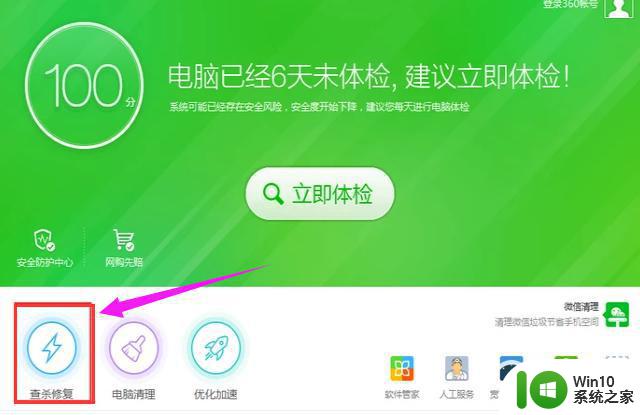
方法二:
卸载现有的输入法,重新下载安装。
方法三:
1、按“win+R”组合键,出现任务框,输入“msconfig”。打开系统配置,切换到“启动”项目中。
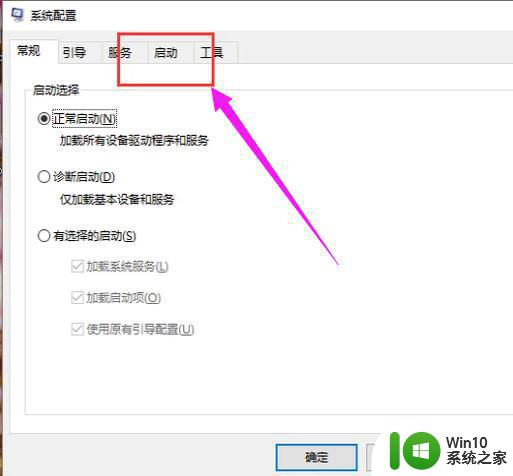
2、点击“任务管理器”。找到“ctfmon”,并将其选中打上勾,点击确定,选择“退出而不重新启动”。
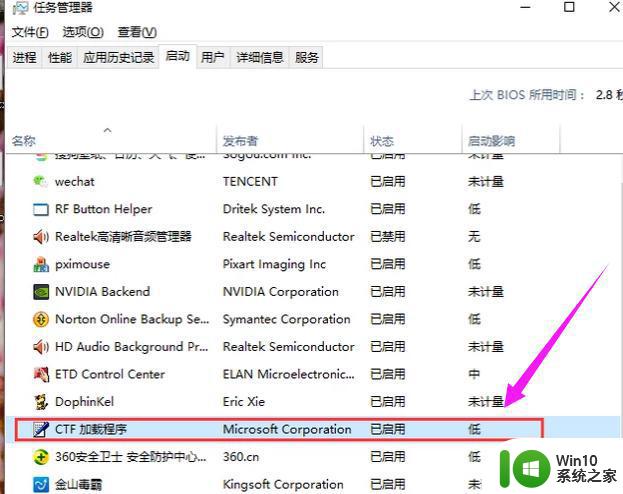
方法四:
按“win+R”组合键,出现任务框,输入“ctfmon”,点击确定即可。
win10笔记本无法输入字的原因可能有很多种,但不要担心。只要我们按照相应的应对方法来处理,很快就可以解决问题,让电脑恢复正常使用。无论是检查硬件问题、调整设备设置,还是卸载更新、重装驱动,只要方法正确、步骤正确,都有望让我们的电脑恢复稳定的输入功能。
win10笔记本无法输入字的原因及应对方法 win10电脑打不出字如何处理相关教程
- win10笔记本电脑键盘的数字键盘打不出数字的详细解决办法 win10笔记本电脑数字键盘无法输入数字的解决方法
- 笔记本电脑电池充不进电的原因及解决方法win10 笔记本电脑电池无法充电的原因及解决方法win10
- w10电脑打字功能失效如何解决 win10无法输入文字怎么处理
- 笔记本电池0%充不进电 win10如何处理 笔记本电池0%可用已接通电源win10未充电原因及解决方法
- win10键盘打字不显示选字框怎么办 Win10笔记本电脑输入法选字框不显示解决方案
- win10 edge浏览器输入法打不出汉字如何处理 Win10 Edge浏览器输入法无法输入中文怎么办
- 笔记本电脑不能打中文怎么办 win10中文输入法打字无反应怎么办
- win10笔记本老是蓝屏的处理办法 win10笔记本电脑蓝屏死机原因及解决方法
- win10输入法玩游戏不停出字母处理方法 win10输入法玩游戏不停出字母怎么办
- win10输入法只能打出字母不能打汉字的怎么解决 win10输入法无法输入中文怎么办
- 输入法在电脑上打字不出字怎么办 Win10微软拼音输入法候选字不出现怎么办
- win10输入法切换反应慢卡处理方法 win10输入法卡顿原因分析
- 蜘蛛侠:暗影之网win10无法运行解决方法 蜘蛛侠暗影之网win10闪退解决方法
- win10玩只狼:影逝二度游戏卡顿什么原因 win10玩只狼:影逝二度游戏卡顿的处理方法 win10只狼影逝二度游戏卡顿解决方法
- 《极品飞车13:变速》win10无法启动解决方法 极品飞车13变速win10闪退解决方法
- win10桌面图标设置没有权限访问如何处理 Win10桌面图标权限访问被拒绝怎么办
win10系统教程推荐
- 1 蜘蛛侠:暗影之网win10无法运行解决方法 蜘蛛侠暗影之网win10闪退解决方法
- 2 win10桌面图标设置没有权限访问如何处理 Win10桌面图标权限访问被拒绝怎么办
- 3 win10关闭个人信息收集的最佳方法 如何在win10中关闭个人信息收集
- 4 英雄联盟win10无法初始化图像设备怎么办 英雄联盟win10启动黑屏怎么解决
- 5 win10需要来自system权限才能删除解决方法 Win10删除文件需要管理员权限解决方法
- 6 win10电脑查看激活密码的快捷方法 win10电脑激活密码查看方法
- 7 win10平板模式怎么切换电脑模式快捷键 win10平板模式如何切换至电脑模式
- 8 win10 usb无法识别鼠标无法操作如何修复 Win10 USB接口无法识别鼠标怎么办
- 9 笔记本电脑win10更新后开机黑屏很久才有画面如何修复 win10更新后笔记本电脑开机黑屏怎么办
- 10 电脑w10设备管理器里没有蓝牙怎么办 电脑w10蓝牙设备管理器找不到
win10系统推荐
- 1 电脑公司ghost win10 32位正式装机版v2023.12
- 2 系统之家ghost win10 64位专业版原版下载v2023.12
- 3 深度技术ghost win10 32位最新旗舰版v2023.11
- 4 深度技术ghost win10 64位官方免激活版v2023.11
- 5 电脑公司ghost win10 32位官方稳定版v2023.11
- 6 风林火山ghost win10 32位家庭中文版下载v2023.11
- 7 系统之家win10 64位稳定破解版v2023.11
- 8 深度技术ghost win10 64位官方最新版v2023.11
- 9 系统之家ghost win10 64位旗舰免激活版v2023.11
- 10 技术员联盟ghost win10 64位旗舰u盘版v2023.11